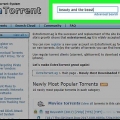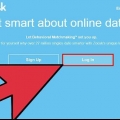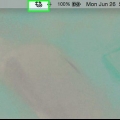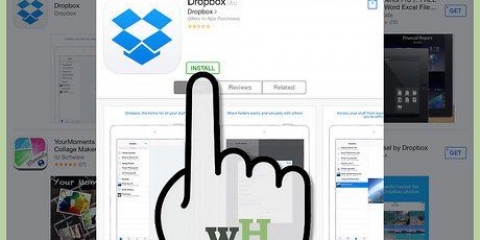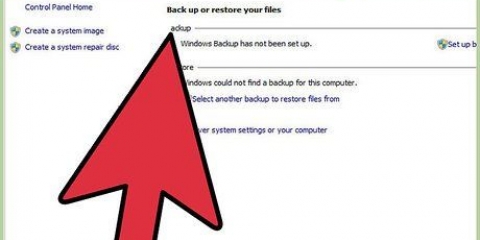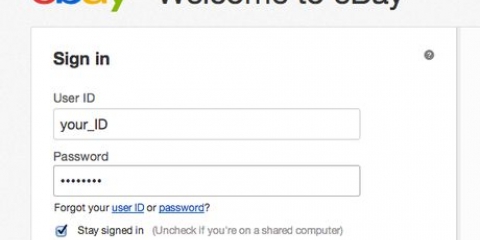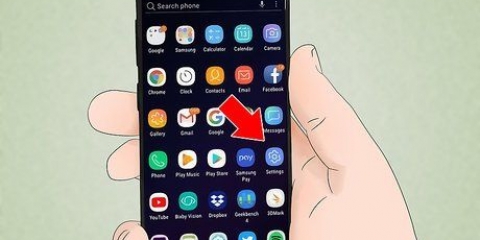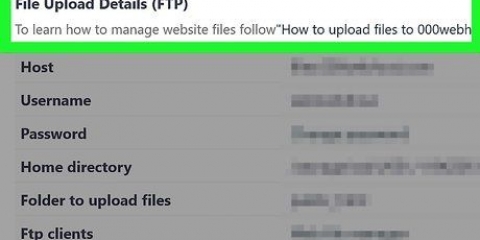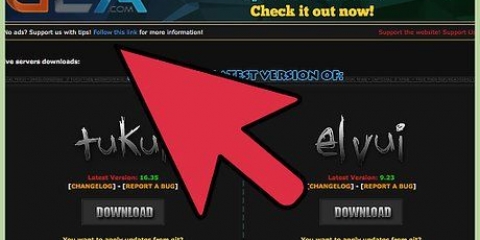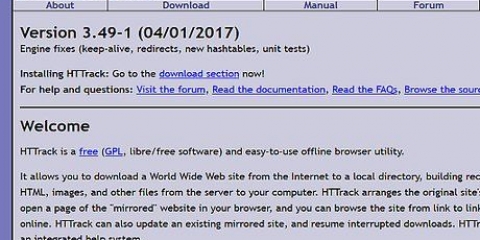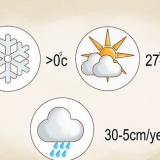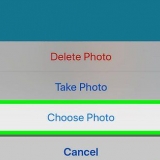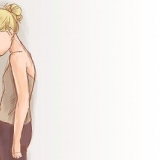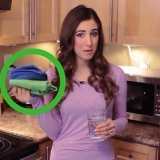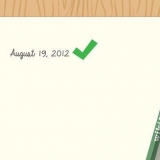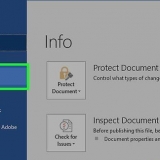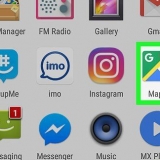Kies alle lêers en vouers wat jy wil stoor. Liefdes ⌘ Opdrag / Ctrl en klik op al die lêers en vouers wat jy wil aflaai. Klik die `Laai af`-knoppie boaan die lys. Jy sal nou alle geselekteerde lêers en vouers in `n zip-lêer aflaai. Maak die zip-lêer oop as jy die lêers nodig het. Dubbelklik op die zip-lêer om dit oop te maak, klik dan `Uittrek` om die inhoud van die lêer na jou hardeskyf te kopieer vir oopmaak en redigering.







Vee 'n dropbox-rekening uit
Inhoud
As jy jou Dropbox-rekening uitvee, sal jy al jou lêers in jou Dropbox verloor. U moet dus seker maak dat alle belangrike dokumente elders gestoor word voordat u u rekening uitvee. U kan slegs `n Dropbox-rekening via die rekenaarwebwerf uitvee.
Trappe
Deel 1 van 3: Rugsteun jou lêers

1. Meld aan by die Dropbox-webwerf op jou rekenaar. Sodra jy jou Dropbox-rekening uitvee, sal jy nie meer by die webwerf of die toepassing kan aanmeld nie. Jy sal ook alle lêers verloor wat jy nie eers êrens anders gestoor het nie. Die toepassing sal jou nie toelaat om toegang tot jou vanlyn lêers te kry sonder `n rekening nie. Die beste manier om jou lêers te stoor is dus op `n rekenaar.

2. Kies al die lêers wat jy wil stoor. Liefdes ⌘ Opdrag / Ctrl en klik op al die lêers en vouers wat jy wil aflaai.

3. Klik op die `Download`-knoppie. Jy sal nou alle geselekteerde lêers en vouers in `n zip-lêer aflaai. Jy kan hierdie lêer later oopmaak as jy jou lêers nodig het. Die aflaai van `n groot zip-lêer kan `n rukkie neem.
Deel 2 van 3: Op `n mobiele toestel

1. Maak die Dropbox-webwerf in jou toestel se blaaier oop. Jy kan nie jou rekening via die toepassing uitvee nie. So jy sal die webwerf moet oopmaak.

2. Tik op die `Resenaarweergawe`-skakel onderaan die webwerf. U kan slegs `n rekening uitvee via die rekenaarweergawe van die webwerf. Jy moet waarskynlik op die rekenaarwebwerf inzoem voordat jy al die skakels kan sien.

3. Kanselleer jou Plus-intekening as jy een het. As jy ingeteken is op Dropbox Plus, moet jy kanselleer voordat jy jou rekening kan uitvee. Gaan na https://www.drop box.com/afgradering in jou selfoonblaaier en tik `Ek wil nog kanselleer`.

4. Tik jou naam in die regter boonste hoek. Zoem eers in as jy nie daarop kan tik nie.

5. Tik "Instellings" in die kieslys wat verskyn. Jy maak nou `n nuwe bladsy oop.

6. Tik die `Rekening`-oortjie. Jy sal dalk weer moet inzoem om daarop te tik.

7. Rollees af en tik "Vee my Dropbox uit". Jy sal hierdie opsie onderaan die kieslys vind, onder `Gekoppelde dienste`. Jy maak nou die vorm oop om jou rekening uit te vee.

8. Voer jou wagwoord in die vorm in. Om te bevestig dat dit jy is, voer jou wagwoord hier in.

9. Kies `n rede om te vertrek. Jy moet `n rede kies voordat jy kan voortgaan, maar geen van die opsies sal die verdere proses beïnvloed nie.

10. Tik op `Vee my rekening uit`. Jou rekening sal nou gesluit word en jou lêers sal nie meer gesinkroniseer word nie. Ook op jou mobiele toestel sal jy nie meer toegang tot jou lêers kan kry nie omdat jy nie meer die toepassing en die webwerf sal kan gebruik nie. Alle lêers wat deur die program met jou rekenaar gesinchroniseer is, en lêers wat jy self van die webwerf afgelaai het, is steeds beskikbaar.
Deel 3 van 3: Op `n rekenaar

1. Meld aan op die Dropbox-webwerf. Gaan na drop box.com en meld aan met die rekening wat jy wil uitvee.

2. Rugsteun enige lêers wat jy wil hou voordat jy jou rekening uitvee. As jy jou Dropbox-rekening sluit, sal jy al die lêers verloor wat jy nie op jou rekenaar gestoor het nie. As jy nog nooit die Dropbox-program op jou rekenaar geïnstalleer het nie, moet jy eers die lêers stoor wat jy wil hou:

3. Kanselleer jou Plus-intekening as jy een het. As jy Dropbox Plus het, sal jy dit moet kanselleer voordat jy jou rekening kan uitvee.
Gaan na https://www.drop box.com/afgradering en klik op `Ek wil nog kanselleer` om jou intekening te kanselleer.

4. Klik op jou rekeningnaam in die regter boonste hoek. Jy sal nou `n klein spyskaart sien.

5. Kies `Instellings`. Jy sal nou `n bladsy oopmaak met instellings vir jou rekening.
Jy kan ook direk na drop box.com/rekening.

6. Klik op die `Rekening`-oortjie. Jy sien nou hoeveel stoorplek jy in gebruik het.

7. Rollees af en klik op die `Delete My Dropbox`-oortjie. Jy maak nou die vorm oop om jou rekening uit te vee.

8. Sleutel jou wagwoord in. As `n sekuriteitsmaatreël moet jy jou wagwoord invoer voordat jy jou rekening kan uitvee.

9. Kies `n rede om te vertrek. Dit maak nie saak watter opsie jy kies nie, maar deur `n eerlike rede te kies, kan jy help om Dropbox te verbeter.

10. Klik op `Vee my rekening uit`. Jou rekening sal nou gesluit word en jou lêers sal nie meer sinkroniseer nie. Jy sal nie meer toegang tot jou lêers deur die webwerf of die toepassing kan kry nie, maar as jy die program op jou rekenaar geïnstalleer het, sal jou lêers steeds in die Dropbox-lêergids wees.
Artikels oor die onderwerp "Vee 'n dropbox-rekening uit"
Оцените, пожалуйста статью
Gewilde